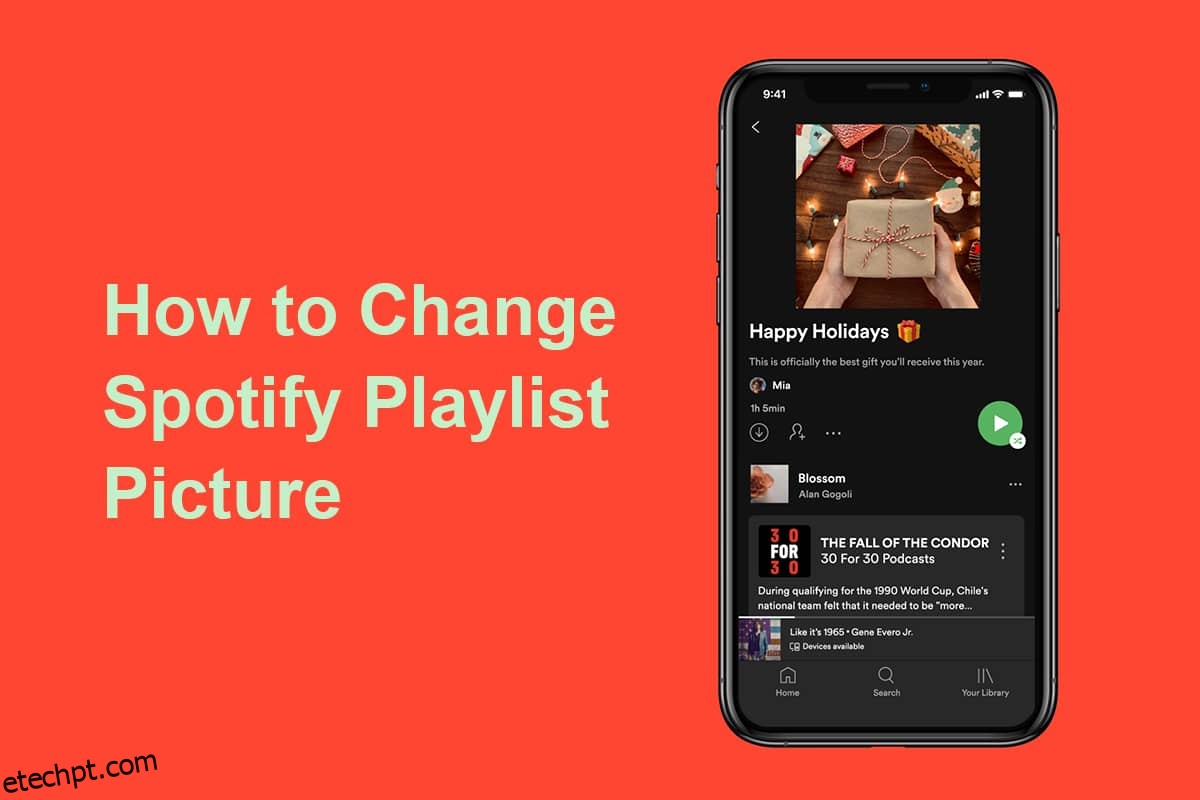Os dias de contrabandear músicas para uma fita cassete ou baixar ilegalmente GBs de músicas já se foram. Plataformas de streaming de música online, como o Spotify, transformaram a maneira como ouvimos as obras-primas de nossos artistas favoritos. Possui uma enorme base de usuários de mais de 381 milhões de usuários e oferece uma infinidade de recursos. Sua característica fundamental é a capacidade de criar playlists personalizadas para todos os gostos e ocasiões. Cada lista de reprodução é identificada por um nome exclusivo e uma imagem da lista de reprodução, ambos podem ser modificados pelo usuário conforme desejar. No artigo de hoje, vamos orientá-lo através de etapas simples e informá-lo sobre como alterar a imagem da playlist do Spotify, bem como o player da web online.
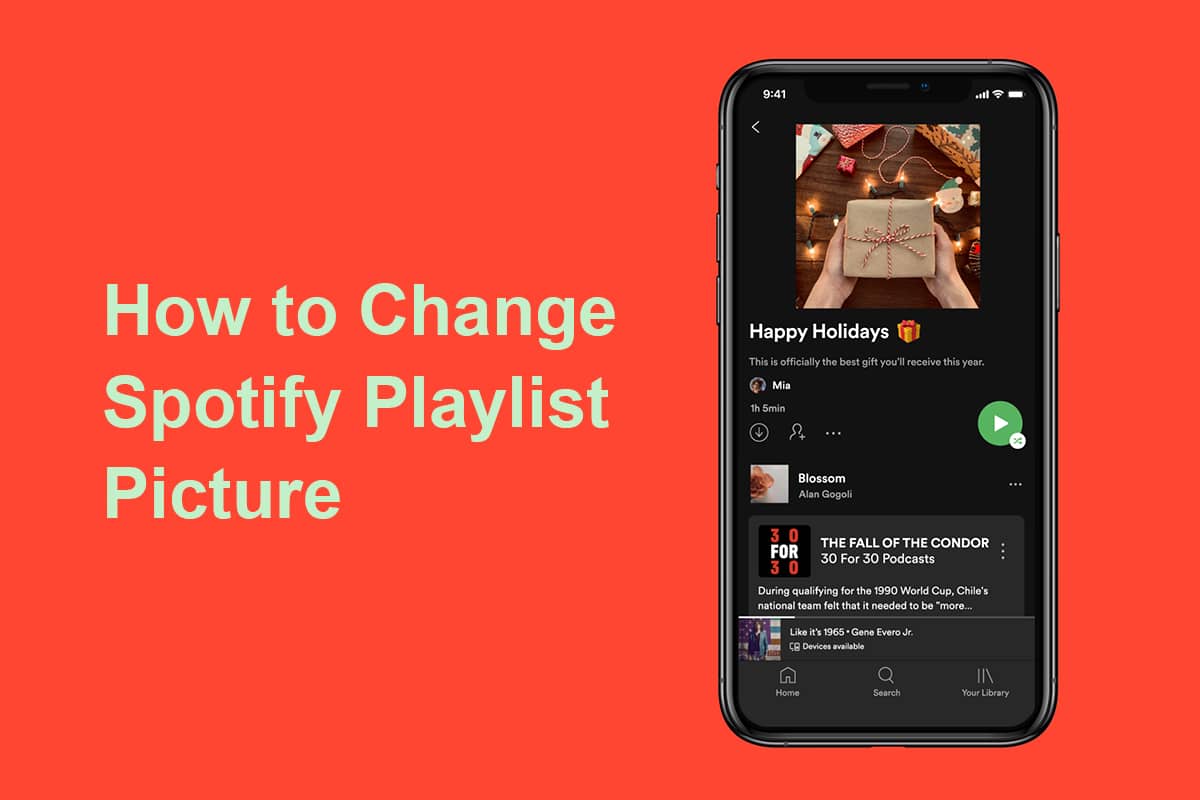
últimas postagens
Como alterar a imagem da lista de reprodução do Spotify
Por padrão, o Spotify cola a capa do álbum das quatro primeiras faixas em uma lista de reprodução e a define como a imagem da capa.
- Se você está cansado de olhar para a mesma imagem de capa, simplesmente embaralhe novamente as primeiras quatro faixas da lista de reprodução e a imagem da capa será atualizada automaticamente.
- Você também pode definir uma imagem de capa totalmente personalizada para suas listas de reprodução. Por exemplo, capas que retratam o clima geral da lista de reprodução ou uma capa específica se você planeja compartilhar a lista com seu parceiro.
Para definir uma imagem de lista de reprodução personalizada, siga as etapas abaixo –
Método 1: no Android e iOS
1. Toque no aplicativo Spotify na gaveta de aplicativos.

2. Vá para a guia Sua Biblioteca.
3. Toque na lista de reprodução que deseja alterar.
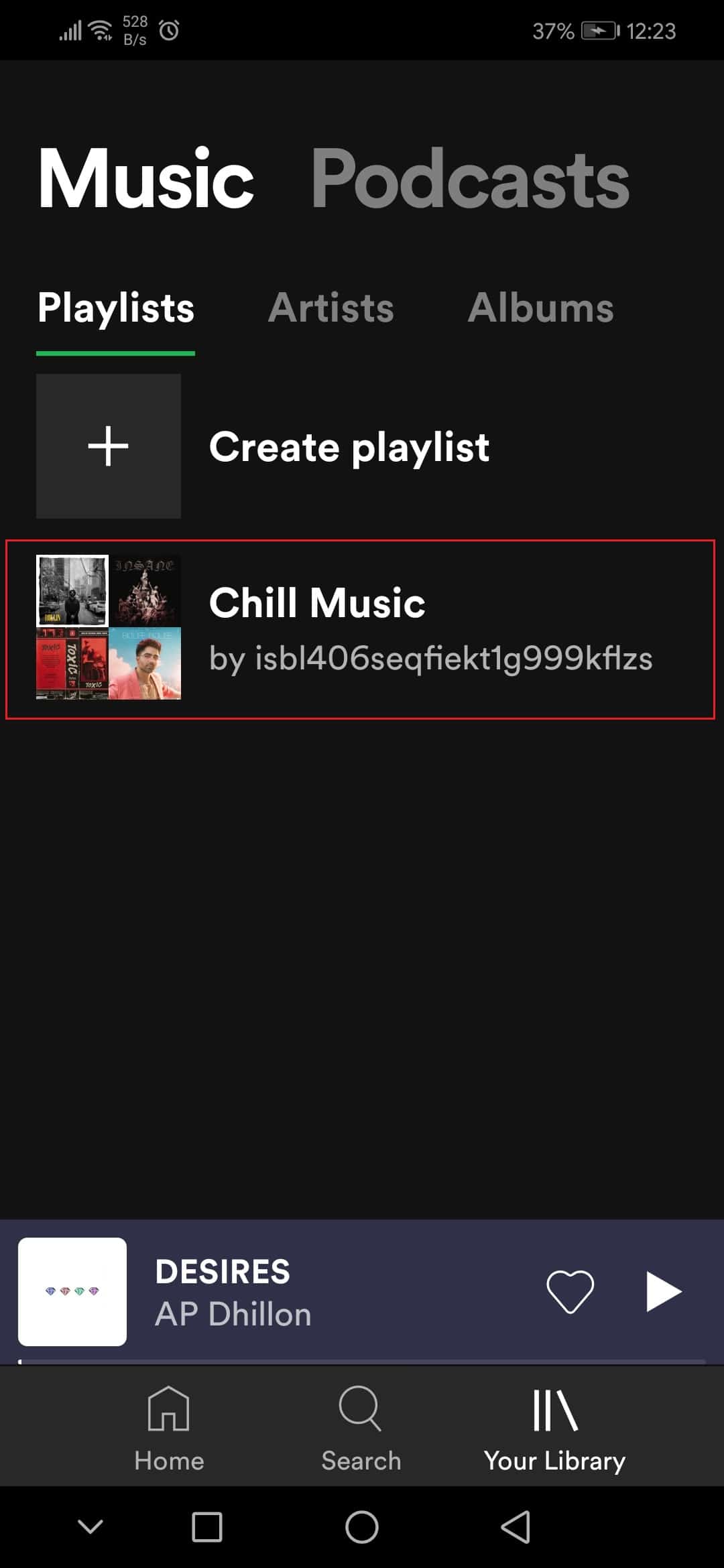
4. Em seguida, toque no ícone de três pontos.
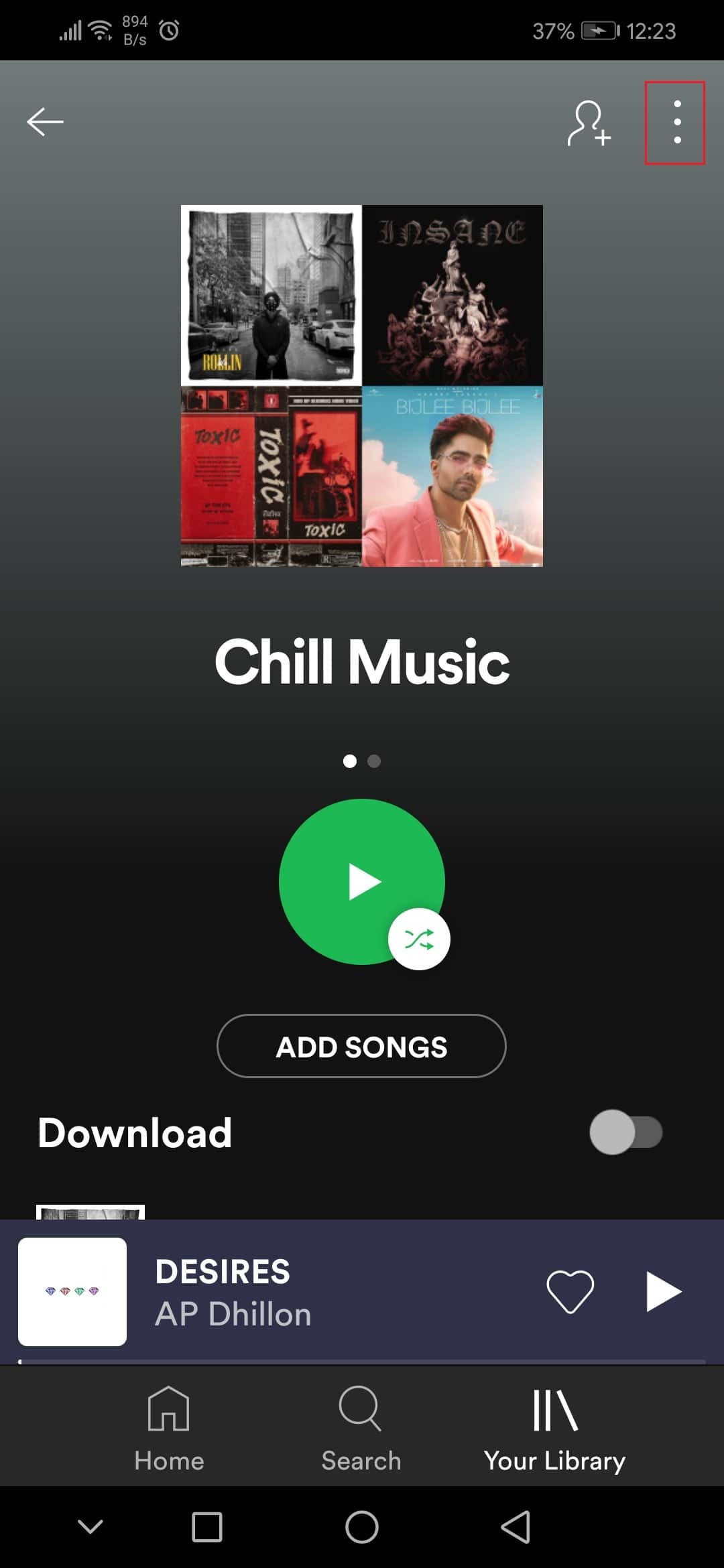
5. Selecione a opção Editar lista de reprodução no menu.
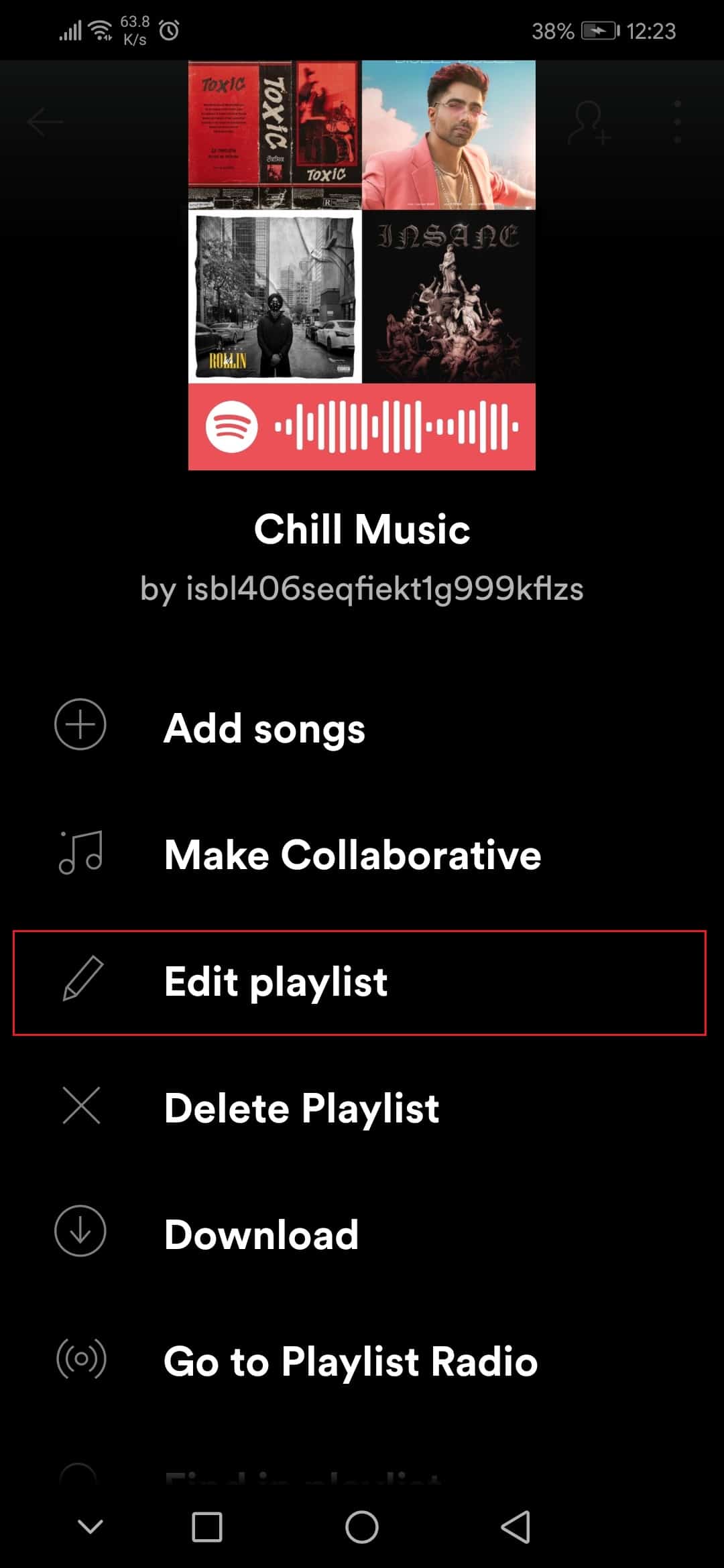
6. Aqui, toque na opção Alterar imagem.
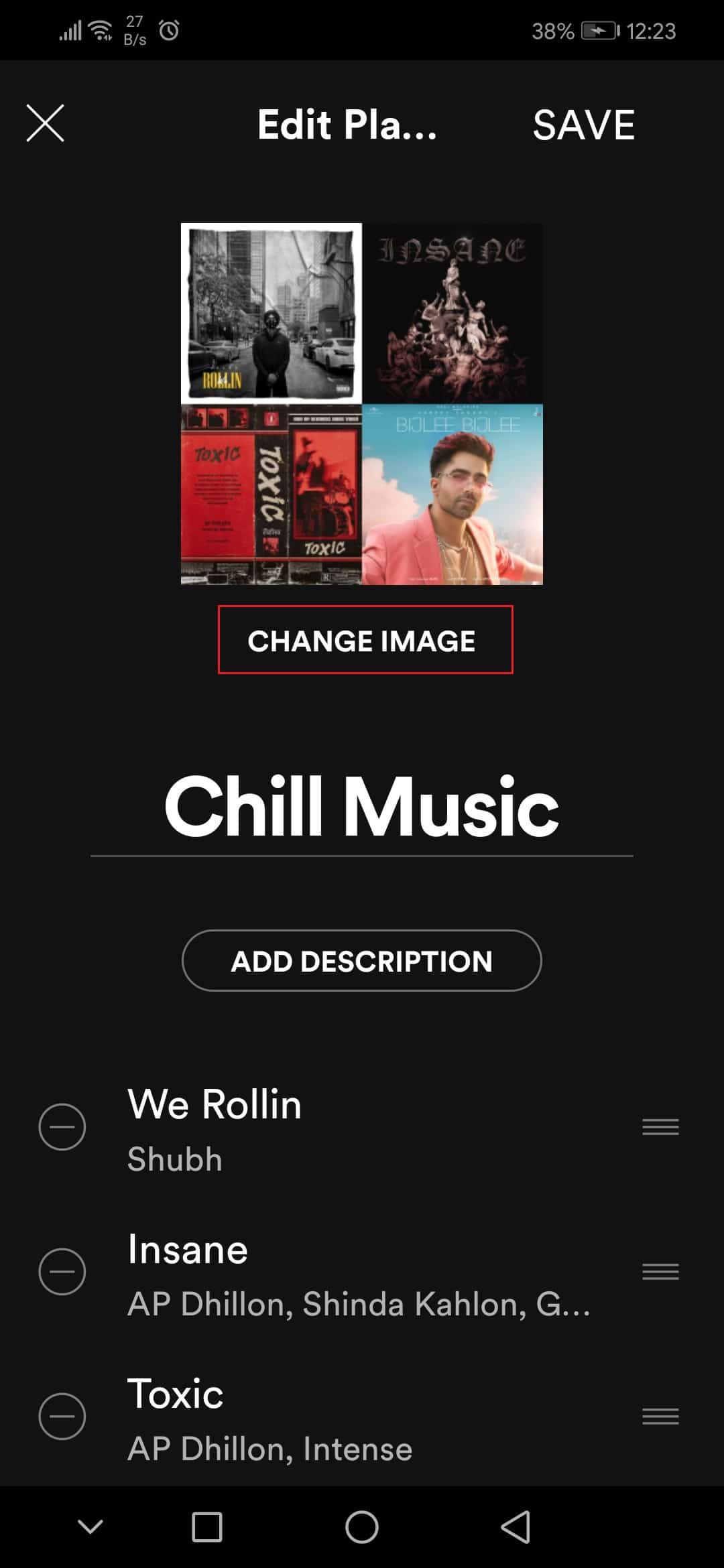
7. Em seguida, toque na opção Escolher foto.
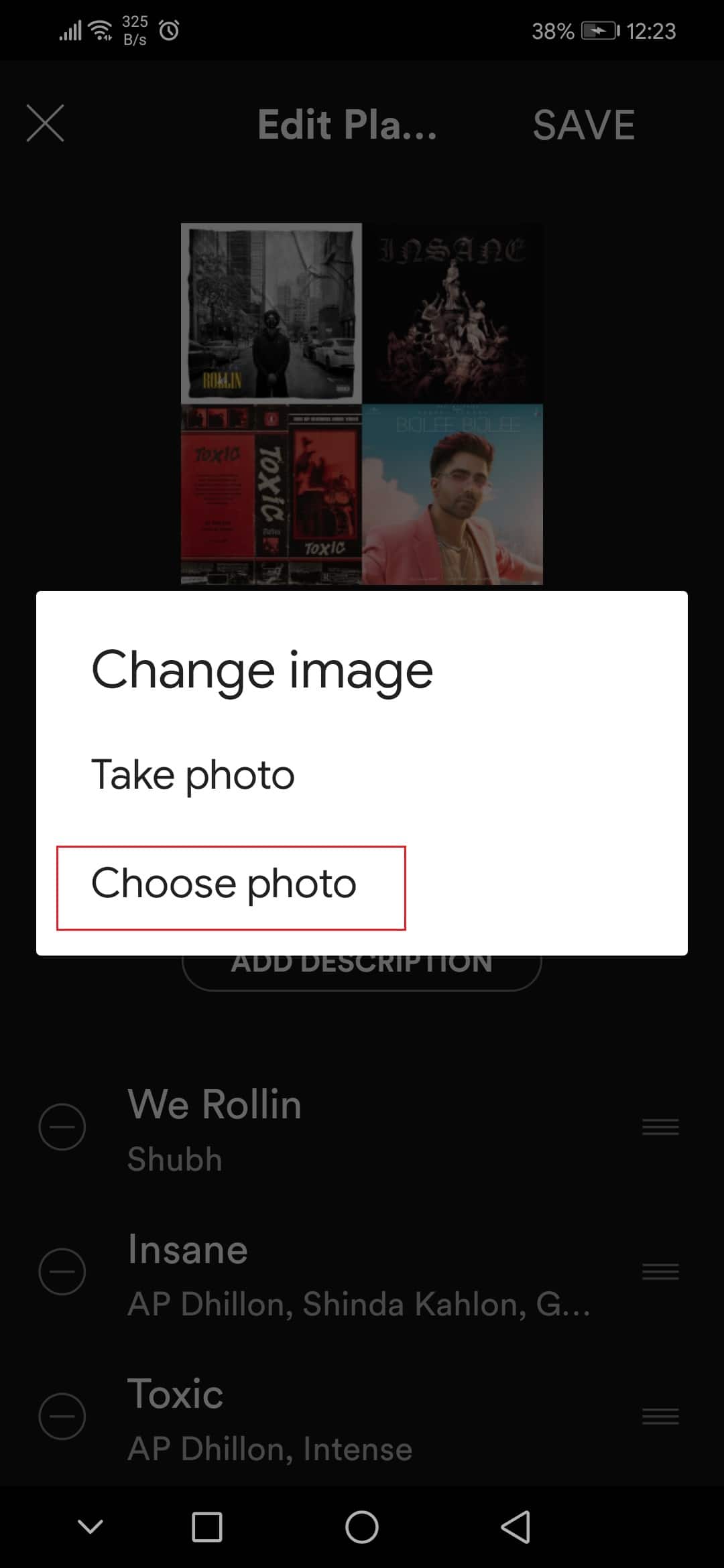
8. Após selecionar a imagem, toque na opção USAR FOTO.
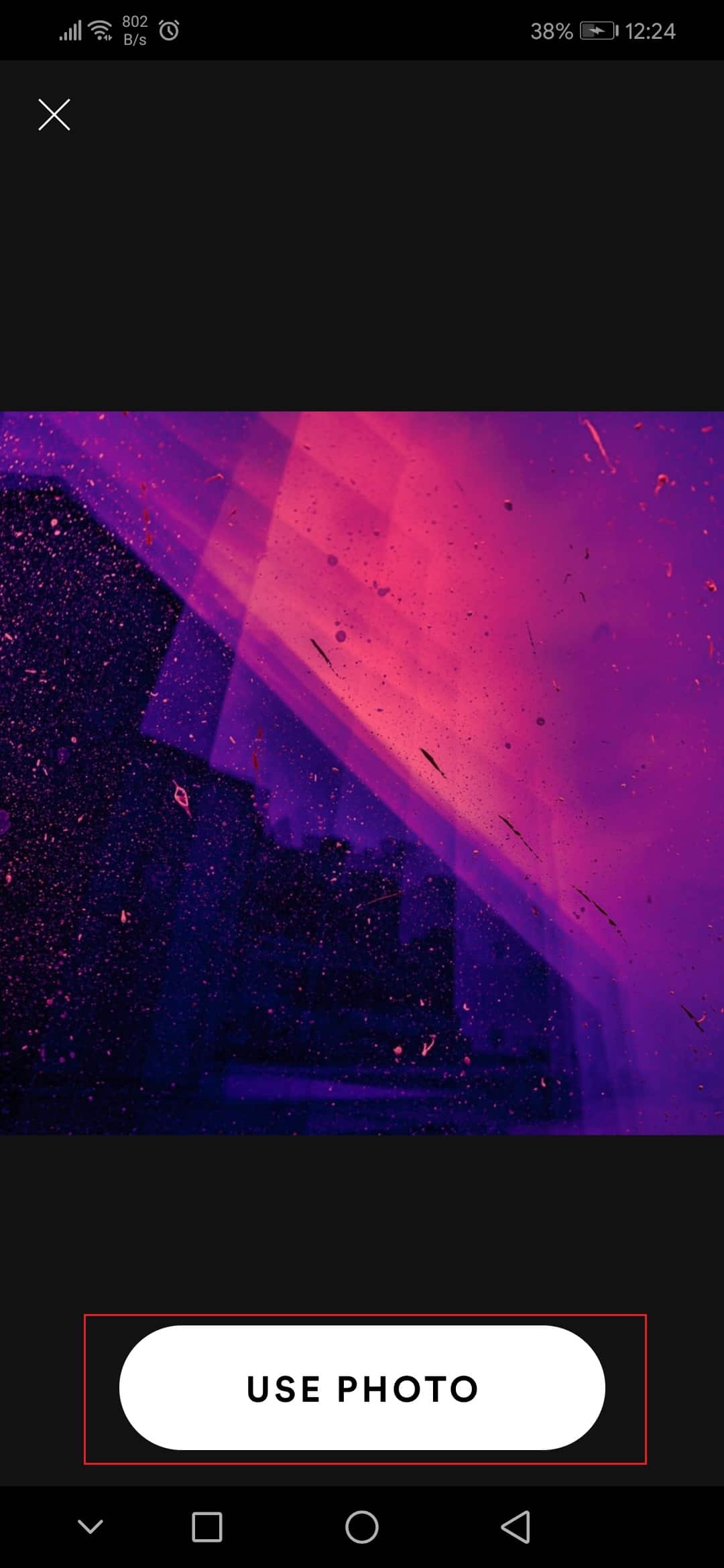
9. Por fim, toque na opção SALVAR.
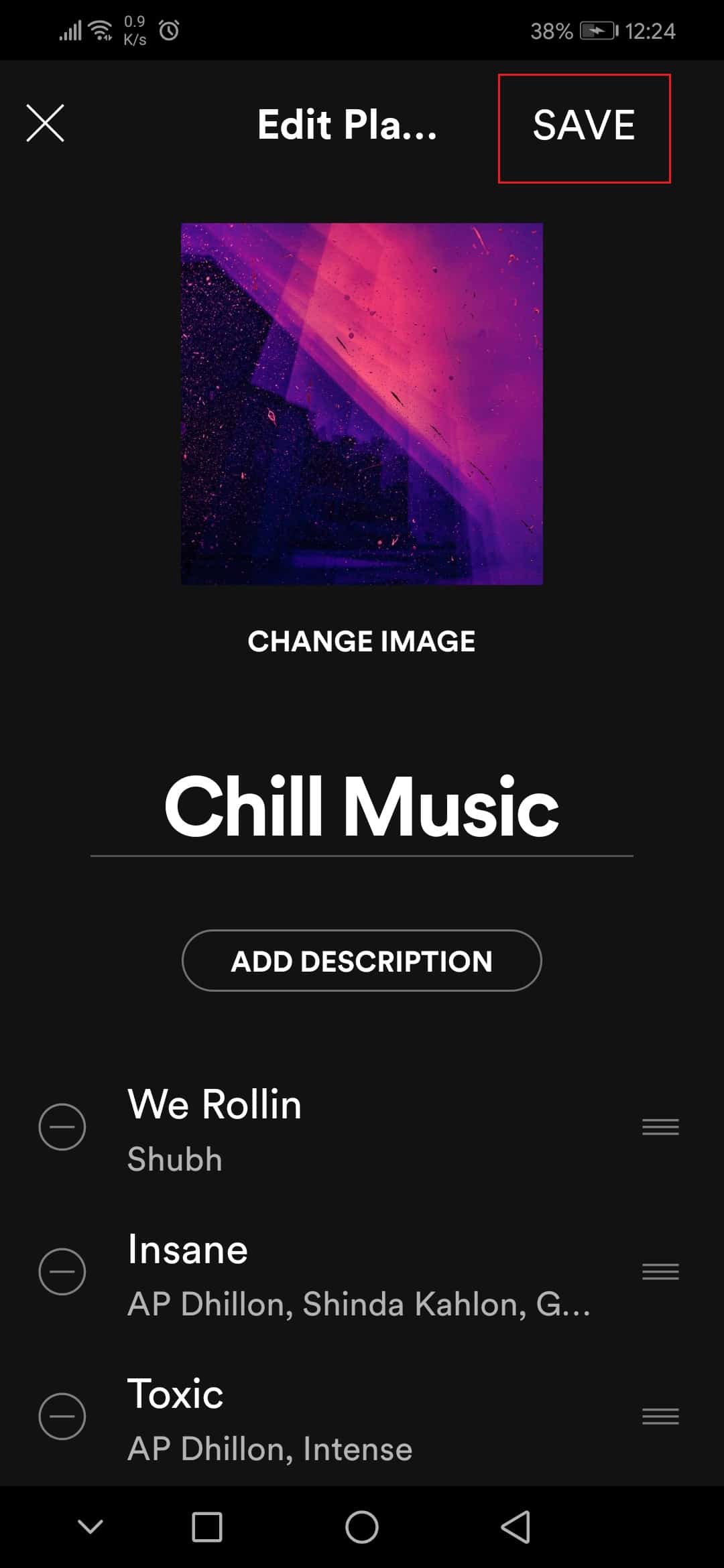
Método 2: no aplicativo do Windows
Siga estas etapas para alterar a imagem da lista de reprodução do Spotify no aplicativo Windows Spotify.
1. Inicie o Spotify aplicativo ou seu jogador da web no seu navegador preferido e clique em Sua Biblioteca.
2. Abra qualquer lista de reprodução criada por você.
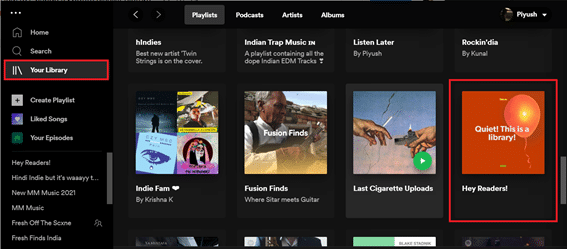
3. Clique no ícone de três pontos e selecione a opção Editar detalhes.
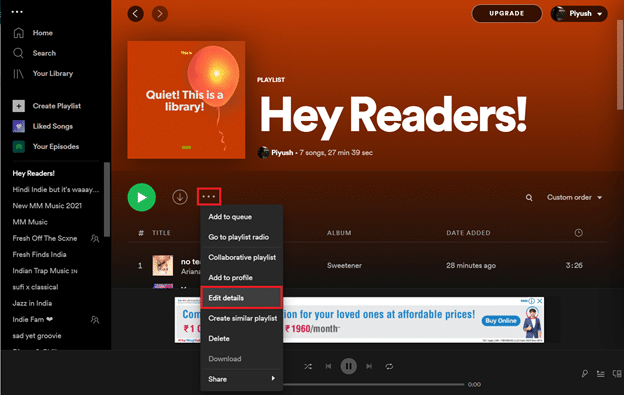
4. Uma caixa de diálogo Editar detalhes aparecerá, passe o cursor sobre a imagem da capa e clique no ícone de três pontos que aparecem no canto superior direito e escolha Alterar foto.
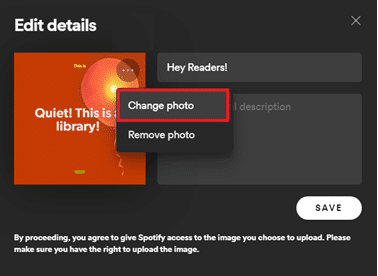
Nota: Você também pode se livrar da imagem da capa selecionando a opção Remover foto. Ele fará uma nota musical como imagem de capa da lista de reprodução.
5. Selecione qualquer imagem do seu computador e clique em Abrir. A imagem da capa da playlist será atualizada e clique em Salvar para finalizar.
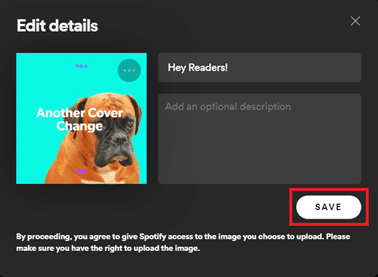
Se você está se perguntando como fizemos as imagens de capa deste artigo, confira Spotlistr e faça um para você. Esperamos que as etapas acima sobre como alterar as fotos da playlist do Spotify tenham sido claras e fáceis de seguir.
***
Esperamos que você saiba como alterar as fotos da playlist do Spotify. Sinta-se à vontade para entrar em contato conosco se tiver alguma dúvida sobre o Spotify e seus recursos. Raramente passamos um dia sem ouvir uma playlist do Spotify aqui no Techcult, então se você tiver alguma sugestão de música/playlist para nós, por favor, deixe-a na seção de comentários abaixo.